Word文檔去掉文本框外框的方法
時間:2023-09-11 10:54:00作者:極光下載站人氣:122
很多小伙伴在使用Word程序編輯文字文檔時經常會遇到各種各樣的問題,大部分問題都可以直接使用Word程序中的功能進行解決。有的小伙伴在編輯文字文檔時可能會遇到插入文本框時,文本框外面還有一個框,并且文本框無法直接調整大小的情況,這可能是我們誤操作打開了繪圖畫布功能,想要解決該問題,我們只需要進入Word選項的高級設置頁面,然后在該頁面中將“插入自選圖開時自動創建繪圖畫布”選項取消勾選,最后點擊確定選項即可。有的小伙伴可能不清楚具體的操作方法,接下來小編就來和大家分享一下word文檔去掉文本框外框的方法。
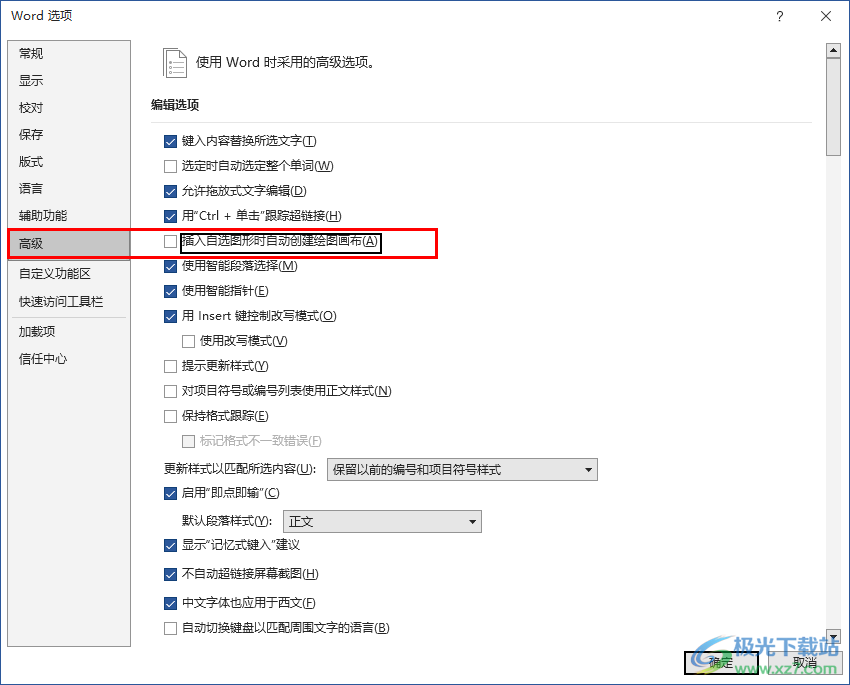
方法步驟
1、第一步,我們在桌面右鍵單擊一個文字文檔,然后先點擊“打開方式”選項,再點擊“Word”選項
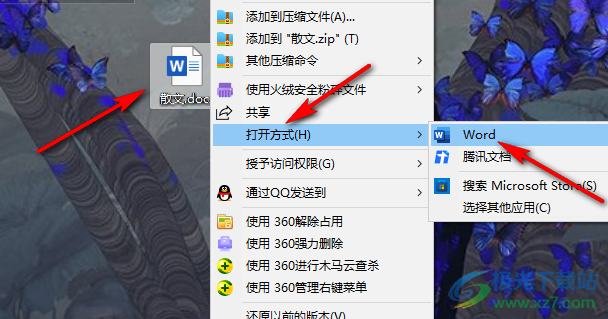
2、第二步,進入Word頁面之后,我們先在頁面左上角點擊打開“文件”選項
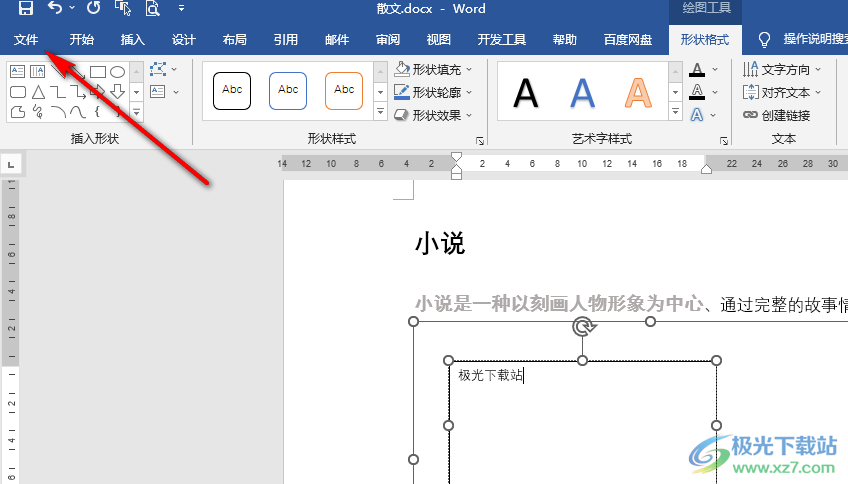
3、第三步,進入文件頁面之后,我們在左側列表的最下方點擊打開“選項”
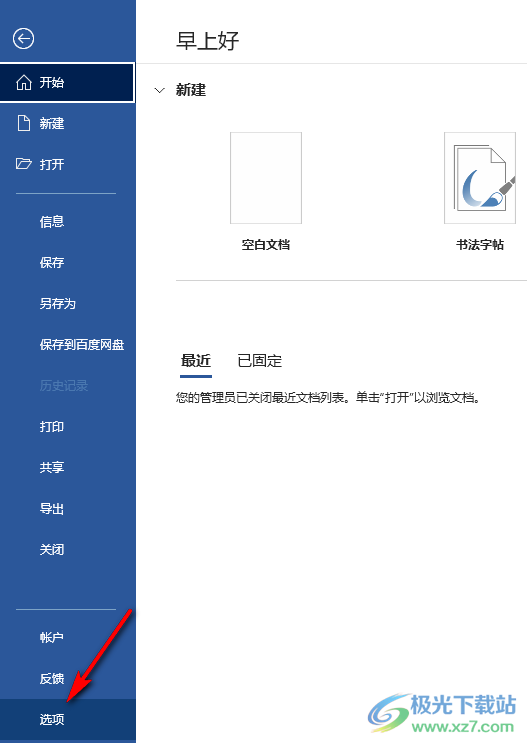
4、第四步,進入Word選項頁面之后,我們先在左側列表中點擊打開“高級”選項
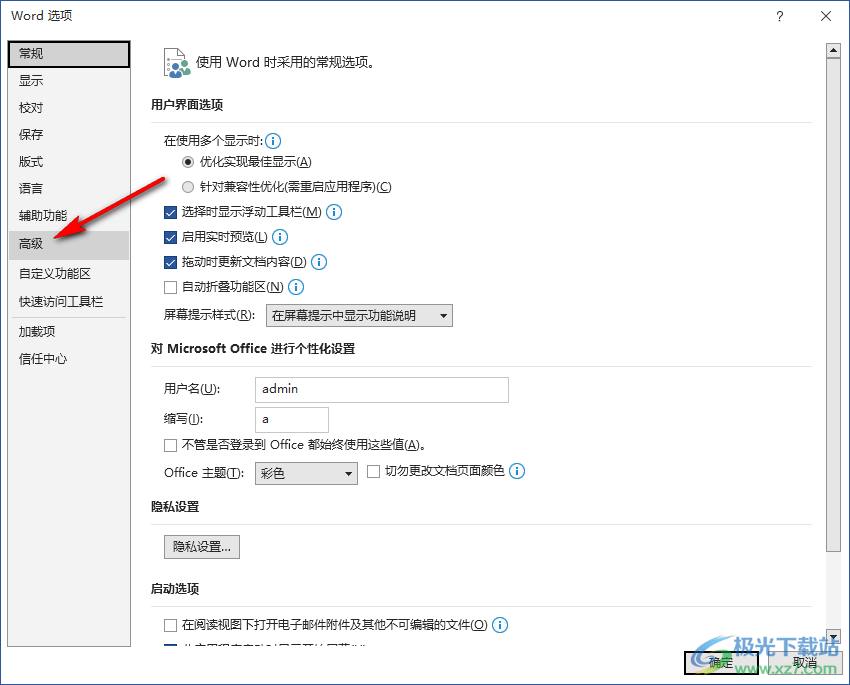
5、第五步,在高級設置頁面中,我們將“插入自選圖開時自動創建繪圖畫布”選項取消勾選,然后點擊確定選項即可
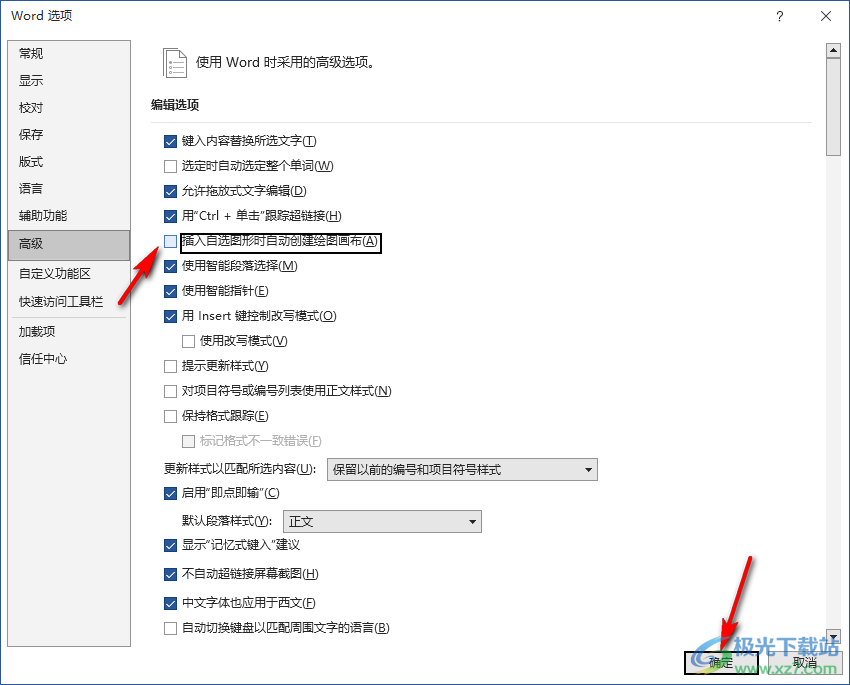
以上就是小編整理總結出的關于Word文檔去掉文本框外框的方法,我們進入Word程序的高級設置頁面,然后在該頁面中找到“插入自選圖開時自動創建繪圖畫布”選項,將該選項取消勾選,再點擊確定選項即可,感興趣的小伙伴快去試試吧。

大小:60.68 MB版本:1.1.2.0環境:WinXP, Win7, Win10
- 進入下載
相關推薦
相關下載
熱門閱覽
- 1百度網盤分享密碼暴力破解方法,怎么破解百度網盤加密鏈接
- 2keyshot6破解安裝步驟-keyshot6破解安裝教程
- 3apktool手機版使用教程-apktool使用方法
- 4mac版steam怎么設置中文 steam mac版設置中文教程
- 5抖音推薦怎么設置頁面?抖音推薦界面重新設置教程
- 6電腦怎么開啟VT 如何開啟VT的詳細教程!
- 7掌上英雄聯盟怎么注銷賬號?掌上英雄聯盟怎么退出登錄
- 8rar文件怎么打開?如何打開rar格式文件
- 9掌上wegame怎么查別人戰績?掌上wegame怎么看別人英雄聯盟戰績
- 10qq郵箱格式怎么寫?qq郵箱格式是什么樣的以及注冊英文郵箱的方法
- 11怎么安裝會聲會影x7?會聲會影x7安裝教程
- 12Word文檔中輕松實現兩行對齊?word文檔兩行文字怎么對齊?
網友評論